Page 1
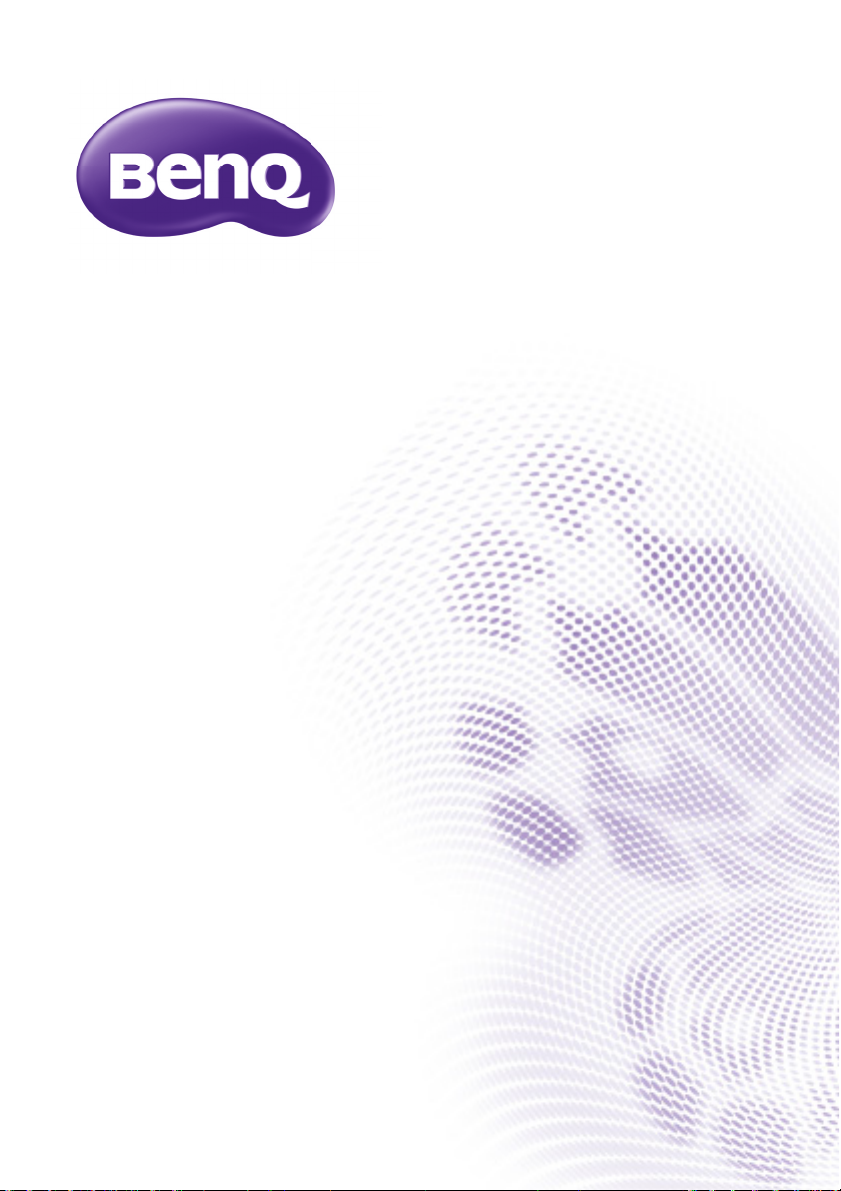
Bruksanvisning for
PointWrite-berøringsmodul
Versjon: 1
Oppbevar denne bruksanvisningen for fremtidig bruk.
Page 2
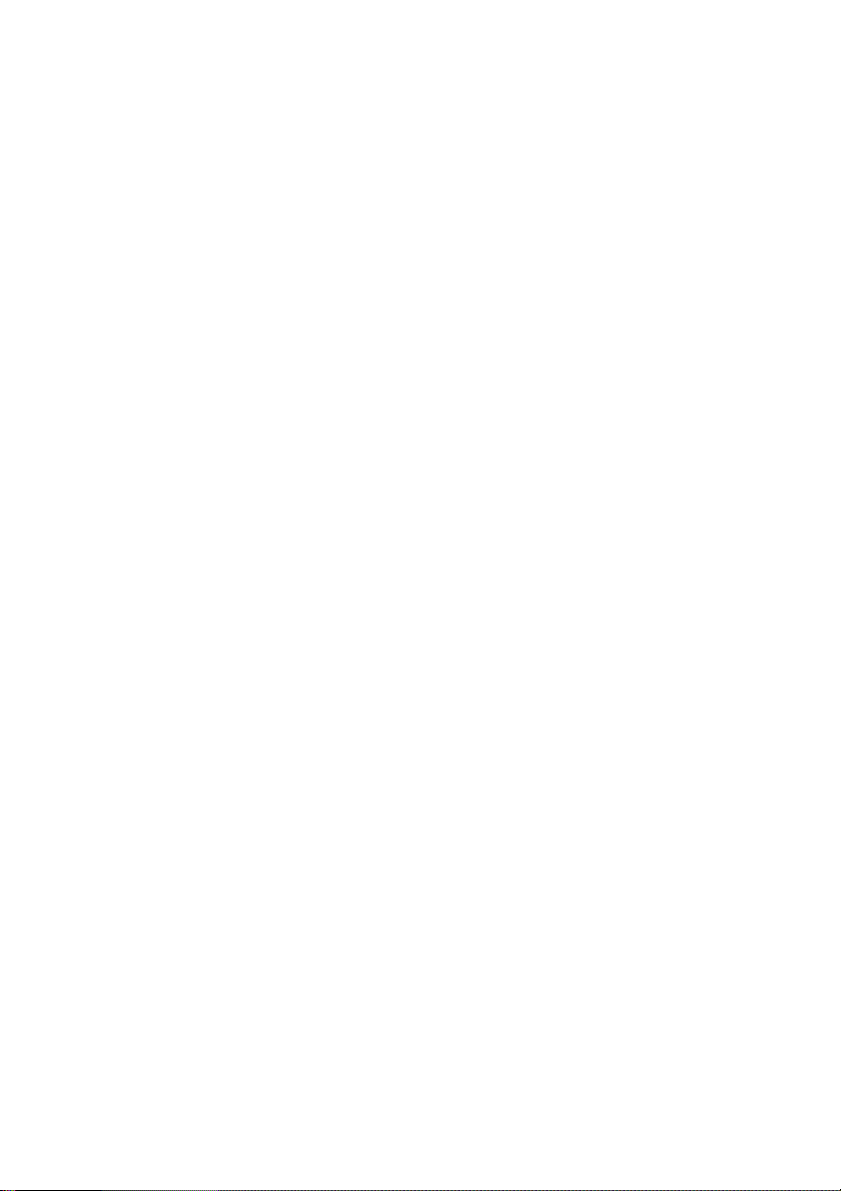
Innholdsfortegnelse
Pakkens innhold ........... 3
Produktoversikt ........... 4
Om Berøringsmodul ............................... 4
Mål ............................................................... 4
Forberedelse før
oppsett .......................... 5
Miljøtilstander ............................................5
Overflateforhold ....................................... 6
Krav til projektoren.................................. 9
Installasjon av Berøringsmodul ............10
Koble til Berøringsmodul ......................12
Berøringsmodul
lasergardin .................. 13
Justere Berøringsmodul .........................13
Driverinstallasjon ....... 14
Konfigurere
innstillinger ................. 15
Justeringsinstruksjoner
..................................... 17
Justeringsvisning.......................................17
Bruke justeringsmaskene.......................18
PointWrite-kalibrering
..................................... 20
Spesifikasjoner............ 22
Innholdsfortegnelse2
Page 3
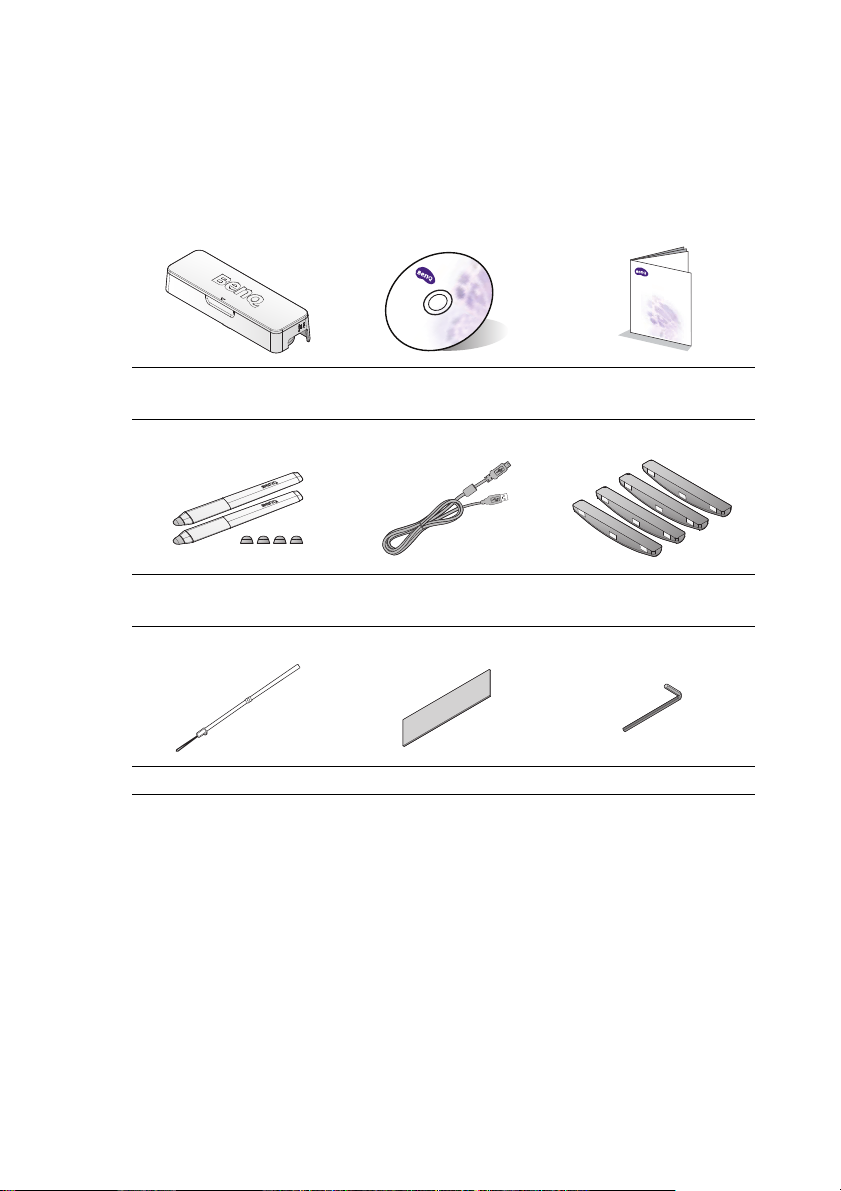
Pakkens innhold
Digital Projector
Quick Start Guide
PointWrite-berøringsmodulen er en berøringssender for BenQ PointWrite
interaktiv projektor. Når du skal bruke berøringsmodulen, finner du frem
standard tilbehør som vist nedenfor og følger denne håndboken.
123
PointWrite-
Installasjons-CD Hurtigbruksanvisning
berøringsmodul
456
2 stk. dummy-penner
Mini-USB-kabel Justeringsmasker
med pennespisser
789
2 stk. håndleddstropper 2 stk. limbånd Unbrakonøkkel
1. PointWrite-berøringsmodul
2. Installasjons-CD: CD-en inneholder PointWrite-berøringsdriveren,
QWrite-programvaren og bruksanvisningen.
3. Hurtigstartveiledning: Snarvei for hvordan du kan bruke PointWriteberøringsløsningen.
4. Dummy-penn med pennespisser: 2 ekstra pennespisser for dummypenn.
5. Mini-USB-kabel: Koble til for å gi strøm til berøringsmodulen.
6. Justeringsmasker: Til justering av lasergardin.
7. 2 stk. håndleddstropper
8. 2 stk. limbånd
9. Unbrakonøkkel: Til justering av lasergardin
Pakkens innhold 3
Page 4
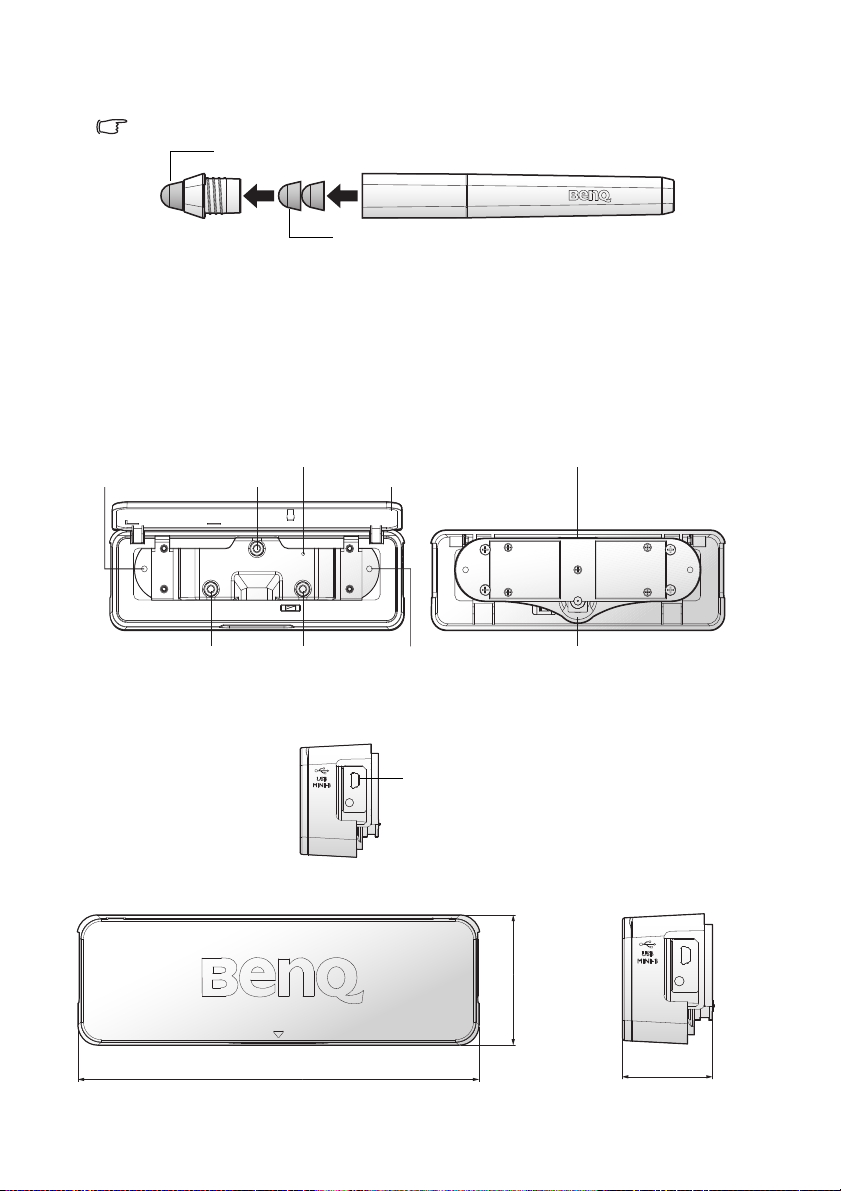
Om dummy-penn
Du får bedre berøringsytelse ved å pennespissen ren.
Ta først pennespissen av dummypennen når du skal bytte den.
Deksel
Øvre skrue
Venstre skrue Høyre skrue
Området for festing av limbånd
Hode på berøringsmodul
Festehull
Festehull
Strømindikator
USB-port
178,85 mm
58,09 mm
40,10 mm
Ta først pennespissen av dummy-pennen når du skal bytte den.
Produktoversikt
Om Berøringsmodul
Sett forfra Sett bakfra
Sett fra høyre
Mål
Produktoversikt4
Page 5
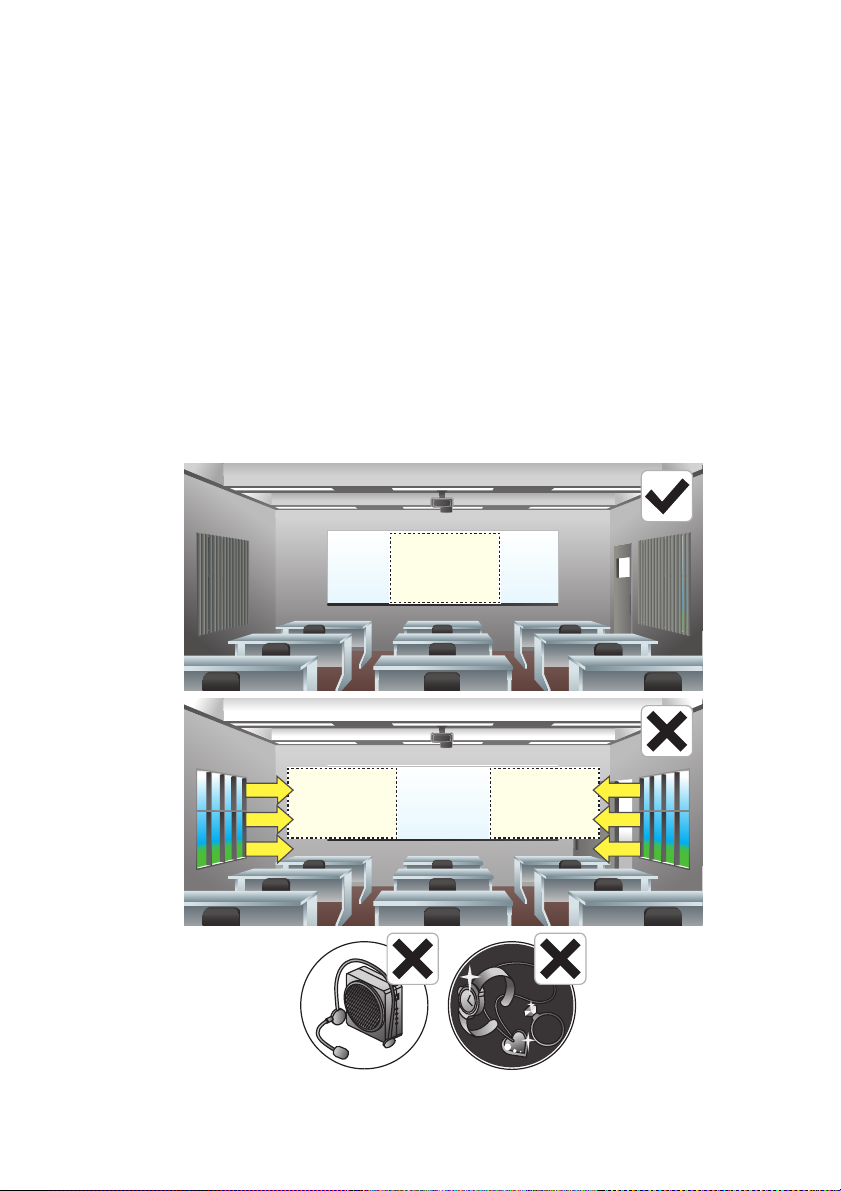
Forberedelse før oppsett
Touch area
Touch area Touch area
Miljøtilstander
Berøringsmodulen fungerer med en PointWrite interaktiv projektor for
skalerbar fingerberøringsfunksjonalitet, og den gjør enhver flate om til en
virtuell interaktiv tavle.
For optimal ytelse ved fingerberøring må du følge disse retningslinjene:
1. Lukk all gardiner og persienner.
2. Velg et projeksjonsområde som ikke er utsatt for direkte sollys for å
forhindre skriveforstyrrelser.
3. Hold infrarøde enheter, for eksempel infrarøde mikrofoner, borte fra
forsiden av skjermen for å unngå forstyrrelser.
4. Fjern tilbehør, for eksempel klokker eller halskjeder, som har en
reflekterende overflate, for å unngå forstyrrelser.
Forberedelse før oppsett 5
Page 6
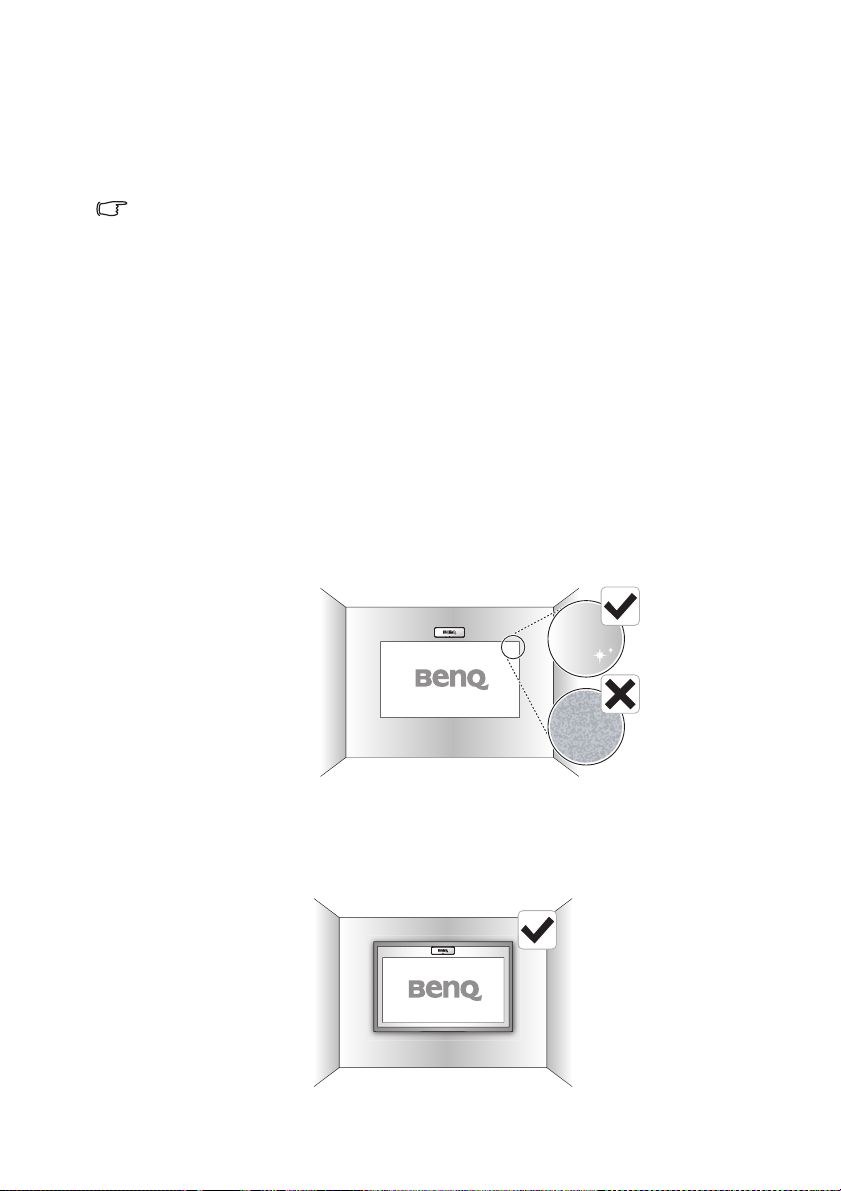
Overflateforhold
Ytelsen for fingerberøring er avhengig av tilstanden til den valgte flaten. Du
kan feste berøringsmodulen på en veggflate eller en tavle. Det er viktig at du
velger en glatt og jevn overflate som er fri for utstikkende deler.
Dersom projeksjonsflaten ikke egner seg til fingerberøring, kan du bruke
PointWrite-pennen som pekemetode i klasserommet.
Velge en veggflate
• Velg en vegg som er rett og flat, og som ikke har objekter som stikker ut
av den.
• Veggen kan bli skadet dersom du skriver direkte på den. Test veggflaten
ved å skrive på den med dummy-pennen før du monterer
berøringsmodulen.
Bruke på en vegg
Vurder følgende faktorer når du velger en veggflate du skal projisere bildet
på:
• Projiser på en glatt, halvblank malt overflate for å redusere gjenskinn fra
projektoren, for å oppnå optimal berøringskvalitet og for å redusere
slitasjen på pennespissen.
Bruke på en tusjtavle
• Fest en tusjtavle til veggen hvis du projiserer på en overflate med tekstur.
En tusjtavle er en flat overflate som fungerer godt med den interaktive
projektoren og som lar deg skrive jevnt med digitalt blekk.
Forberedelse før oppsett6
Page 7
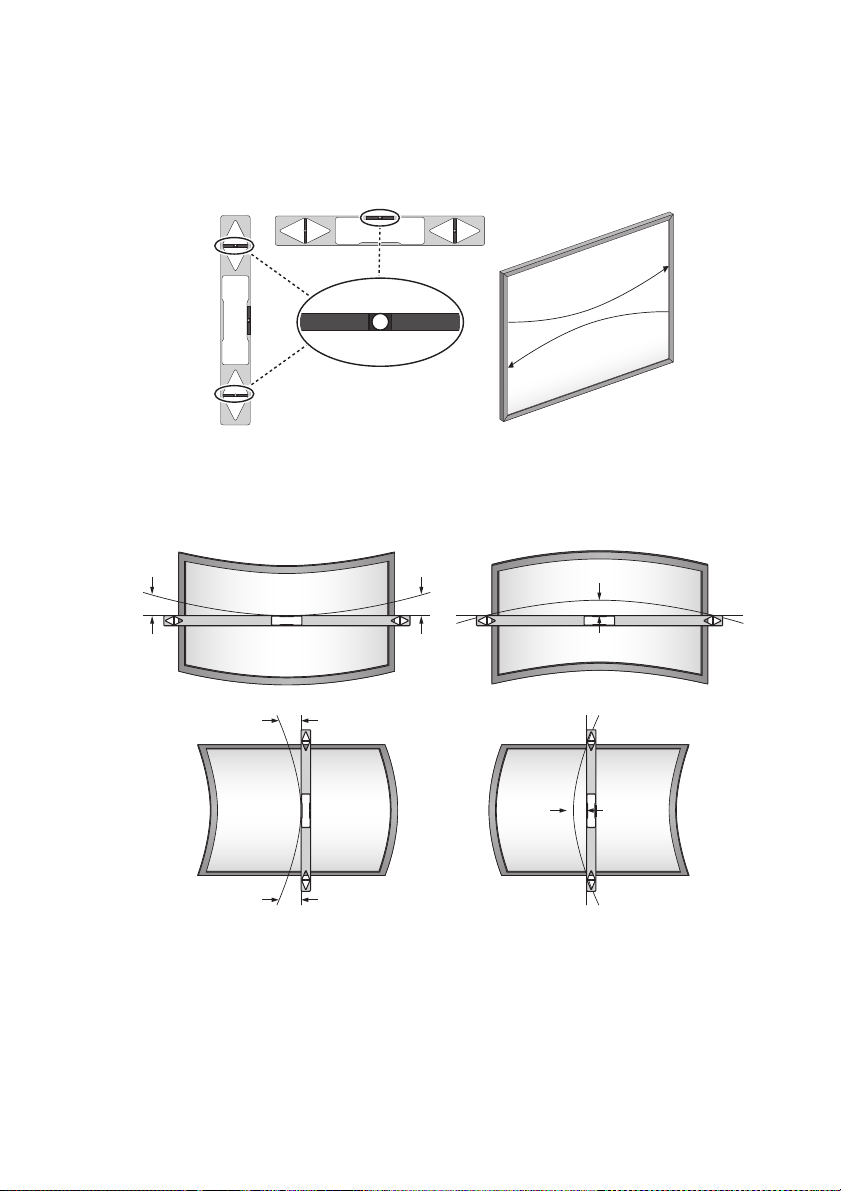
Måle flatheten til overflaten
<2 mm <2 mm
<2 mm <2 mm
1. Plasser et to meter langt vater horisontalt over projeksjonsområdet
(tavlen).
2. Finn det punktet på vateret som er lengst vekk fra projeksjonsområdet.
3. Mål flatheten til overflaten på begge sider av projeksjonsområdet.
• Ytelsen til fingerberøring påvirkes av hvor flat projeksjonsflaten er.
• Et avvik på flathet på 2 mm i alle retninger sikrer optimal ytelse for
fingerberøring.
Forberedelse før oppsett 7
Page 8

Hindringer på overflaten
Hold projeksjonsområdet rent og fritt for hindringer. Følgende er vanlige
eksempler på hindringer:
• Kabler eller ledninger som henger i det projiserte bildet.
La det være godt med plass mellom kablene og det projiserte bildet slik at du
kan justere bildet senere.
Forberedelse før oppsett8
Page 9

Krav til projektoren
1 2
PointWrite-berøringsmodulen er kun tilgjengelig for BenQ PointWrite
interaktiv projektor. Kontroller at PointWrite-kameramodulen er riktig
installert før du setter opp PointWrite-berøringsmodulen.
Du kan få mer informasjon om installasjon ved å se i bruksanvisningen eller
hurtigveiledningen til PointWrite-kameramodulen.
Forberedelse før oppsett 9
Page 10

Installasjon av Berøringsmodul
Senterlinje av berøringsområdet
Berøringsmodul
Ramme
Overflate
Berøringsområde
50–100 mm
50 mm
50 mm 50 mm
Skjermtoleranse
# Element Spesifikasjoner
1 Horisontal posisjon Senterlinje av projisert skjerm.
Montert i tak: Øverst på skjermen med mellomrom.
2 Vertikal posisjon
3 Mellomrom Min.: 50 mm, maks.: 100 mm, normal: 70 mm
4Retning
5 Berøringsområde
Montert på bord: På bunnen av skjermen med
mellomrom.
Hodet på lasermodulen bør være rettet mot
berøringsskjermen.
Min.: 65", maks.: 100" (uten forstyrrelser fra ekstern
belysning)
Omgivelseslys eller direkte sollys kan påvirke skjermstørrelse på
berøringsområdet eller forårsake forstyrrelser.
I så fall kan du redusere skjermstørrelsen eller bytte til pennemodus med
PointWrite-penn for å få bedre skrivekvalitet.
Forberedelse før oppsett10
Page 11

Montering av Berøringsmodul
1. Sett limbåndet på baksiden av PointWrite-berøringsmodulen.
2. Følg instruksjonene ovenfor for å plassere berøringsmodulen på
skjermen.
3M dobbelt limbånd (tykkelse: 1 mm) anbefales.
3. Snu frontdekselet.
4. Fest berøringsmodulen til veggen med skruer.
5. Se side 13 for informasjon om justering.
Forberedelse før oppsett 11
Page 12

Koble til Berøringsmodul
Bruk USB-kabelen til å koble til berøringsmodulen for å få en strømforsyning.
Det er tre måter du kan koble til berøringsmodulen.
Koble
Berøringsmodul
USB type-A-strøm er tilgjengelig på bestemte projektormodeller.
til projektor (anbefales)
Koble Berøringsmodul til datamaskin
USB-strøm kan være ustabilt under følgende forhold:
1. koble fra vekselstrøm
2. alle USB-porter er i bruk
5 V USB-adapter er ikke tillatt!
Du bør ikke lade enheten via en adapter. Det kan skade berørings modulen.
Forberedelse før oppsett12
Page 13

Berøringsmodul lasergardin
Lasergardin
Lasergardin
Skjermbrett
Mellomrom
Høyde
Øvre skrue
Venstre skrue Høyre skrue
Øvre skrue Øvre skrue
Venstre
skrue
Venstre
skrue
Høyre skrue Høyre skrue
Lasergardinen er et perfekt plan som dekker skjermen med en vinkel på opp
til 180 grader. Lasergardinen må være parallell med overflaten og ha det
optimale mellomrommet for å få den beste ytelsen med fingerberøring.
Justere Berøringsmodul
For å få best mulig ytelse med berøringsmodulen justerer du lasergardinen
ved å sku på skruene med en unbrakonøkkel.
Vinkelkontroll
Juster den øvre skruen, så går lasergardinen opp og ned som vist på følgende
bilde.
Juster den venstre skruen, så går den venstre siden på lasergardinen opp og
ned som vist på følgende bilde.
Juster den høyre skruen, så går den høyre siden på lasergardinen opp og ned
som vist på følgende bilde.
Berøringsmodul lasergardin 13
Page 14

Driverinstallasjon
Koble USB-kabelen fra
PointWrite-kameramodul
når du installerer.
Bruk PointWrite-driveren på berøringsmodulen-CD-en for
å aktivere fingerberøringsfunksjonen.
CD-en til PointWrite-pennesettet inneholder ikke
fingerberøringsfunksjonen.
PointWrite-pennesett Berøringsmodulsett
Pennemodus
Fingermodus
Pennemodus
Fingermodus
Driverinstallasjon14
Page 15

Konfigurere innstillinger
PointWrite må konfigureres riktig før det kan brukes. Vinduet Konfigurere
innstillinger hjelper deg med å sette opp PointWrite på riktig måte.
Velg Pennemodus når du stiller inn.
Konfigurere innstillinger 15
Page 16

1. PointWrite Language: Standardspråket er det samme som språket på
1
2
3
operativsystemet. Hvis du vil endre språket, klikker du på .
Listen over språk vises. Når du har valgt ønsket språk, avslutter
du PointWrite og starter det på nytt.
2. PointWrite Option:
• Start Program Registration: Klikk på dette elementet hvis du
vil at PointWrite skal kjøre automatisk når Windows starter.
• Ceiling Mount Mode: Klikk på dette elementet hvis projektoren
er montert i taket. Når projektoren er plassert på et bord, må du
ikke klikke på dette elementet.
• Rear Screen Mode: Hvis projektoren er montert bak lerretet,
velger du dette elementet.
3. Information: Vis versjon for driver og kamerafastvare.
Konfigurere innstillinger16
Page 17

Justeringsinstruksjoner
Justeringsvisning
1. Trykk Next i PointWrite-konfigurasjonen.
2. I PointWrite-justering trykker du Alignment View for å gå inn i
kameravisning (se side 18).
3. Kontroller posisjonen til mønsterbildet.
UST – speiltypeprojektor ST – Projektor med kort
stråleavstand
4. Koble til USB-kabelen for berøringsmodulen, og gå til "Bruke
justeringsmaskene" på side 18 for informasjon om justering.
Justeringsinstruksjoner 17
Page 18

Bruke justeringsmaskene
Nedre reflektor
Øvre reflektor
5 mm
5 mm
Maske
2
Maske
1
Maske
3
Maske
4
Refleksjon
av maske 4
Refleksjon
av maske 2
Refleksjon
av maske 3
Refleksjon
av maske 1
Takmontering
Justeringsmaskene hjelpe deg med å finne den optimale høyden for
lasergardinen og få den beste berøringsytelsen.
Fasong for justeringsmerke
Monteringsplassering for justeringsmerke
I kameravisningen i PointWrite vises justeringsmerkereflektoren som bildet
nedenfor.
Beskrivelse
Maske 1, 2 Oversiden av skjermen 2 punkter < 5 mm
Maske 3, 4 Nedre side av skjermen
Se "Justeringsinstruksjoner" for å få mer informasjon.
Justeringsinstruksjoner18
Best refleksjon i
justeringsvisning
3 punkter eller 1
punkt
Høyde for
lasergardin
5–10 mm
Page 19

Juster for refleksjon
OK
Venstre skrue Høyre skrue Venstre skrue Høyre skrue
Øvre skrue
Juster refleksjonslasergardinen
horisontalt
Justeringsinstruksjoner 19
Page 20

PointWrite-kalibrering
Auto calibration1: Klikk på , så starter kalibreringsprosessen
automatisk.
Når du velger denne metoden, vises et hvitt bilde på skjermen med et
mønster.
Manual calibration:
Klikk på , så projiseres kalibreringsvinduet på skjermen.
1.
Automatisk kalibrering kan mislykkes, eller nøyaktigheten kan falle, som
følge av overdrevent omgivelseslys. I så fall må du utføre manuell
kalibrering.
PointWrite-kalibrering20
Page 21

Bruk PointWrite-pennen til å klikke på midten av kalibreringsmarkøren
rett etter at den vises. Deretter vises den neste markøren. Gjenta
denne prosessen til den siste kalibreringsmarkøren forsvinner.
Når kalibrering er fullført, endrer du modus til fingerberøringsmodus.
Nå kan du bruke QWrite.
PointWrite-kalibrering 21
Page 22

Spesifikasjoner
Berøringsmodul
Modellnavn PT02
Driftsspenning 4,7–5,2 V
Strømforbruk Maks. 250 mA
USB-type (strøm) Mini-USB-B-type
Strømkilde Strøm via USB Type A
Bølgelengde 850 nm ± 10 nm
Viftevinkel Maks.: 180° (1 laserstråle)
Rullende kontrollområde Maks. 4°
Vinkelkontrollområde Maks. 3,5°
Sikkerhet Klasse 1
Mål 178,85 x 58,09 x 40,10 mm
Vekt 152 g (med deksel)
Generelle funksjoner
Kameratype Kameramodul i PointWrite-serien
Flere penner støttes Opp til fire berøringspunkter (penn/finger)
Responstid 0,016 sek.
Oppdateringsfrekvens 60 bilder/sekund
Kalibrering Auto/manuell, 16 punkter
Kalibrering med dobbel
skjerm
Avstand for USB-kabel
Ja
Maks. 15 meter (5 meter USB-kabel +
skjøteledning)
Spesifikasjoner22
